写真の編集は一つの芸術であり、コントラストは重要な役割を果たします。AffinityPhotoを使って、画像のコントラストを効果的に調整する方法を学ぶことができます。それが増加でも意図的な減少でも。以下では、興味深い画像スタイルを達成するために、ステップバイステップで画像を編集する方法を示します。
主要な認識
- 画像のコントラストは強めたり弱めたりすることができ、さまざまな視覚効果を得ることができます。
- 調整レイヤーを使用することで、非破壊的な編集が可能になり、設定の変更が後からも容易になります。
- トーンカーブやトーン調整の適用は、Affinity Photoでのコントラスト処理の2つの効果的な方法です。
ステップバイステップガイド
トーン調整でコントラストを強化する
最初の例から始めましょう。コントラストが後で和らげられた画像があります。ここでの目標は、このコントラストを再び強化することです。まず、Affinity Photoで画像を開き、レイヤーパレットに背景レイヤーとして表示されます。調整レイヤーのアイコンをクリックし、トーン調整を選択します。すると、画像のヒストグラムが表示されます。左側には暗い領域があり、右側には明るい領域があります。
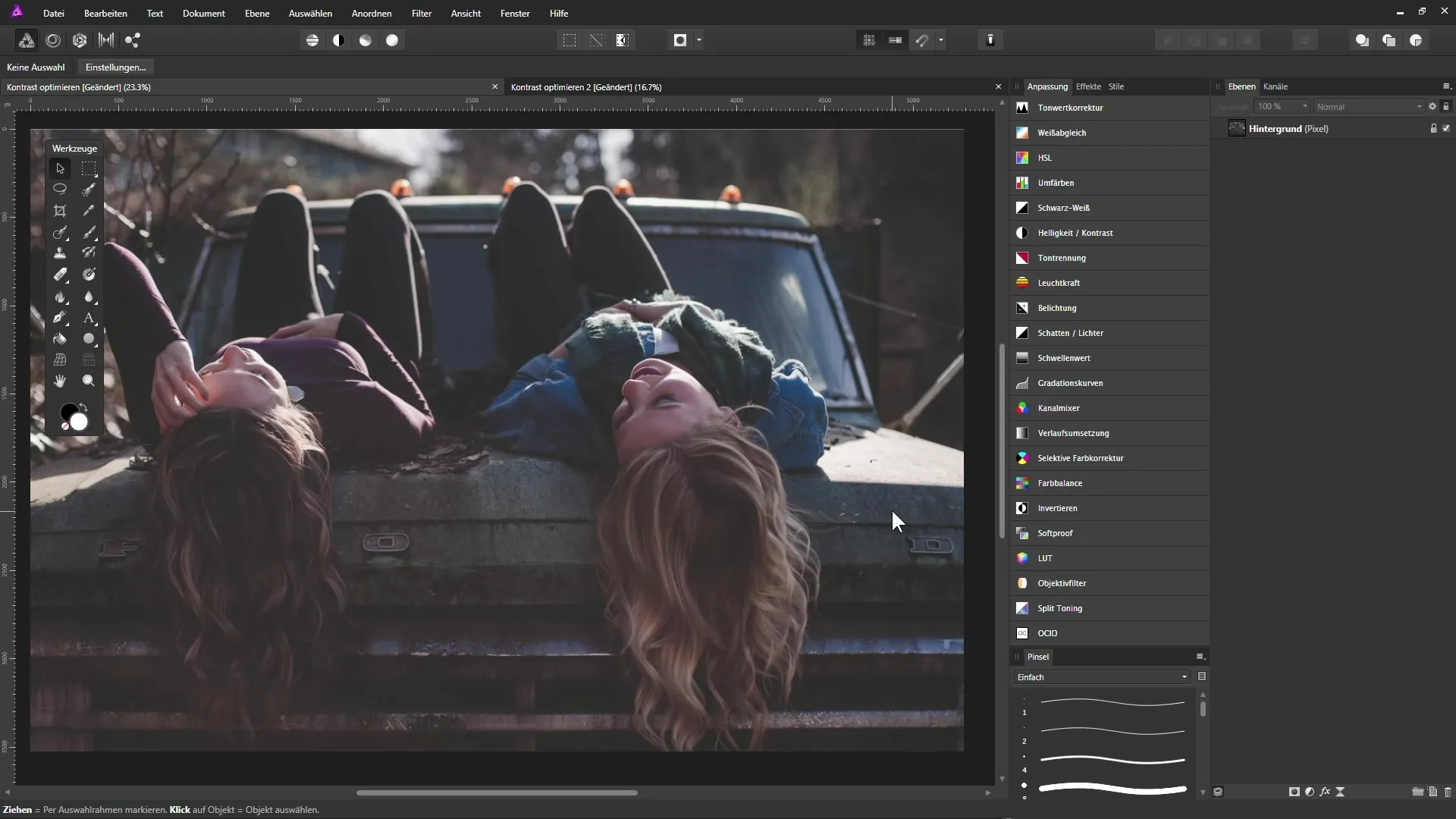
画像に純粋な黒または白が含まれているかどうかを確認することが重要です。暗い領域に画像情報が存在しない場合は、シャドウのスライダーを右に移動することができます。このスライダーを移動させると、細い白い線が一緒に動くのが見えます。これは、画像内で純粋な黒を設定するポイントです。
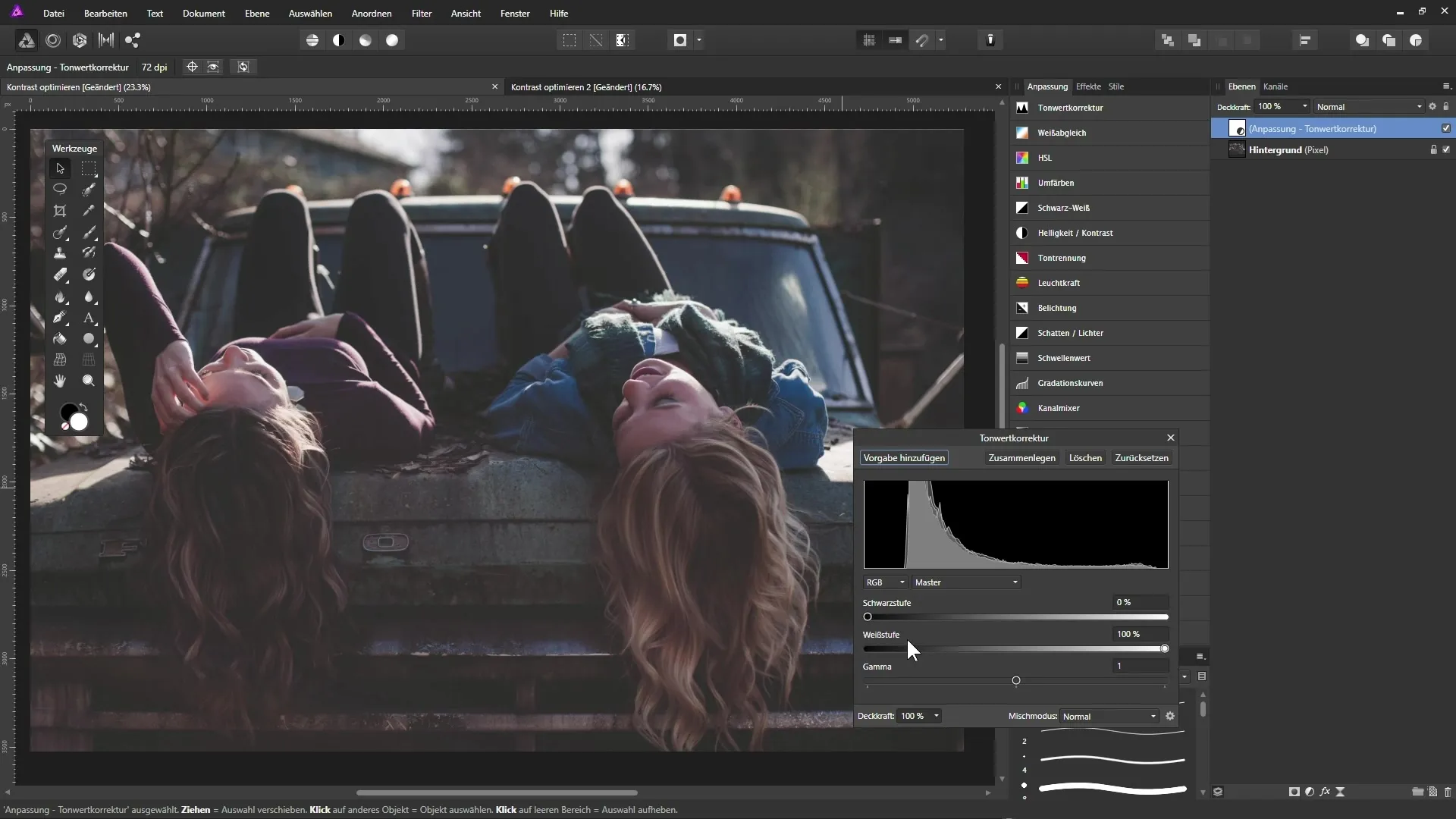
スライダーを使って、最良の結果を得るために実験してみてください。Altキーを押しながらスライダーを動かすと、画像内の最も暗い点を見ることができ、より良い位置に配置することができます。
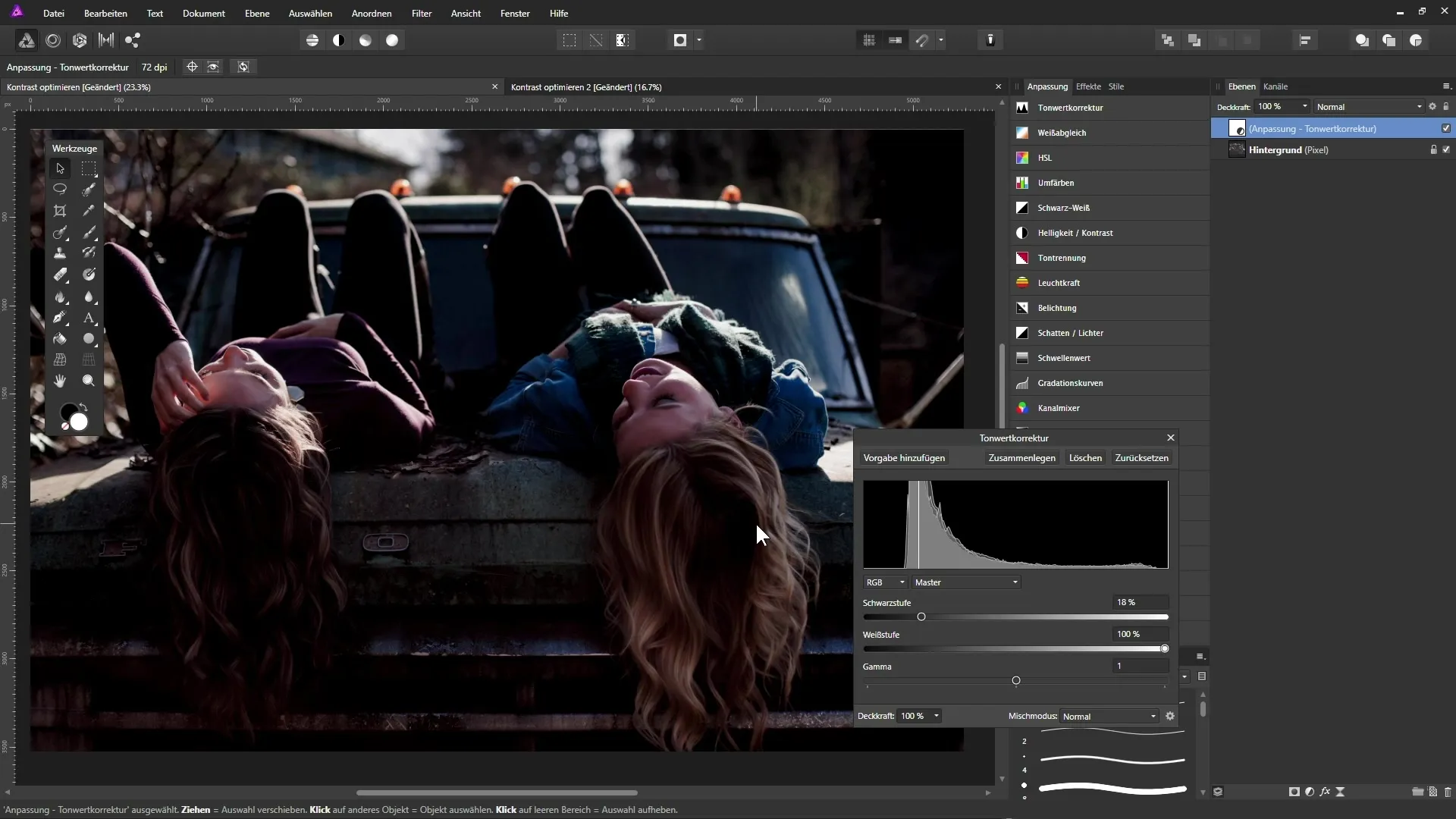
このステップをホワイトポイントスライダーに対して繰り返して、画像内の最も明るい部分を特定し、最適に調整します。ホワイトスライダーを右に引いて、最も明るい領域を観察し、バランスの取れた結果を得るようにします。
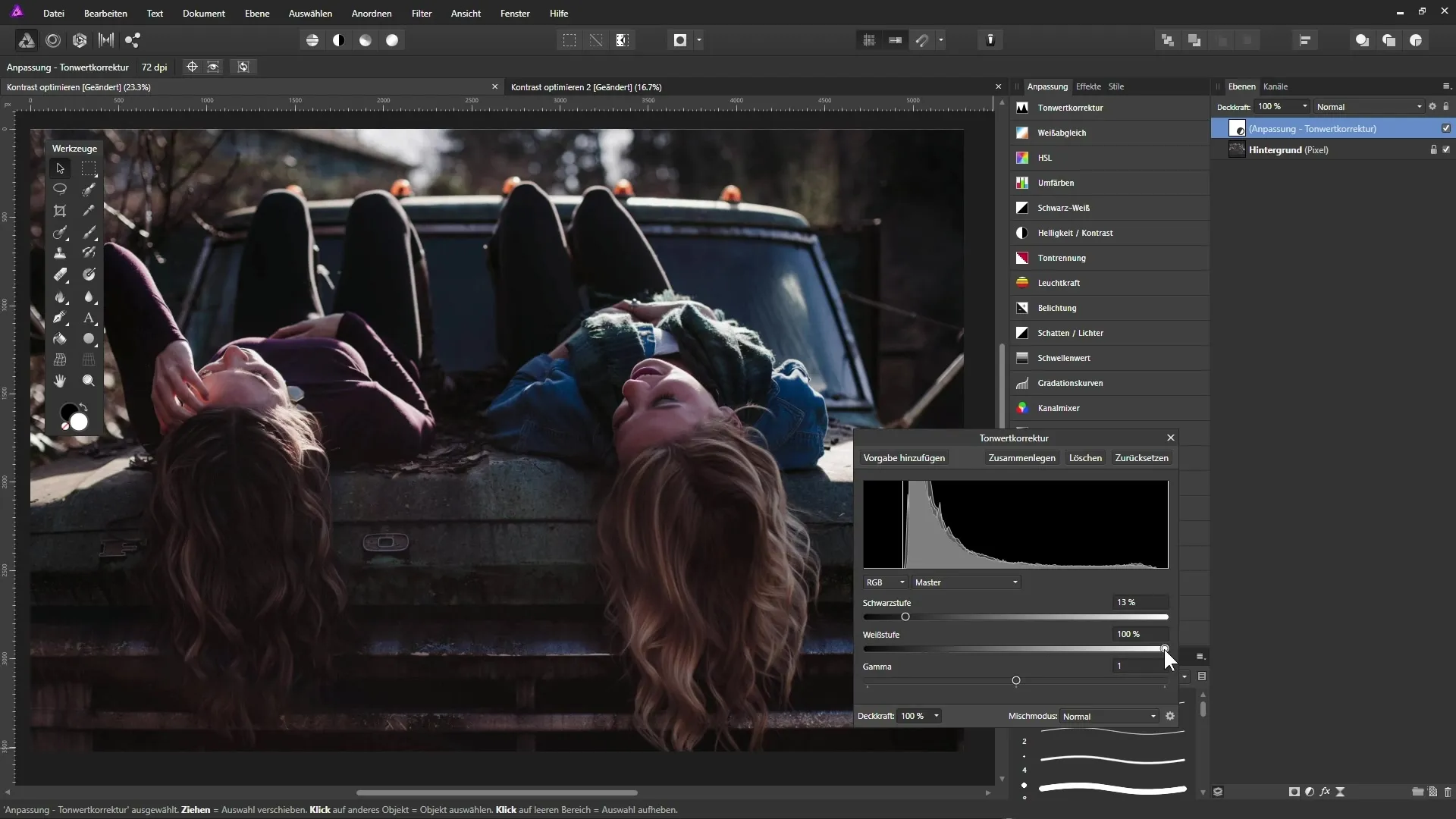
トーンカーブでコントラストを保存する
次に、コントラストが比較的高い2番目の画像を見ていきましょう。ここでは、暗い領域と明るい領域を和らげることを意図しています。再び画像をレイヤーパレットで開き、トーン調整の代わりにトーンカーブを選択します。ここでもヒストグラムが表示され、画像に純粋な黒が含まれていないことや、明るい領域があまりにも明るく見える可能性があることを示しています。
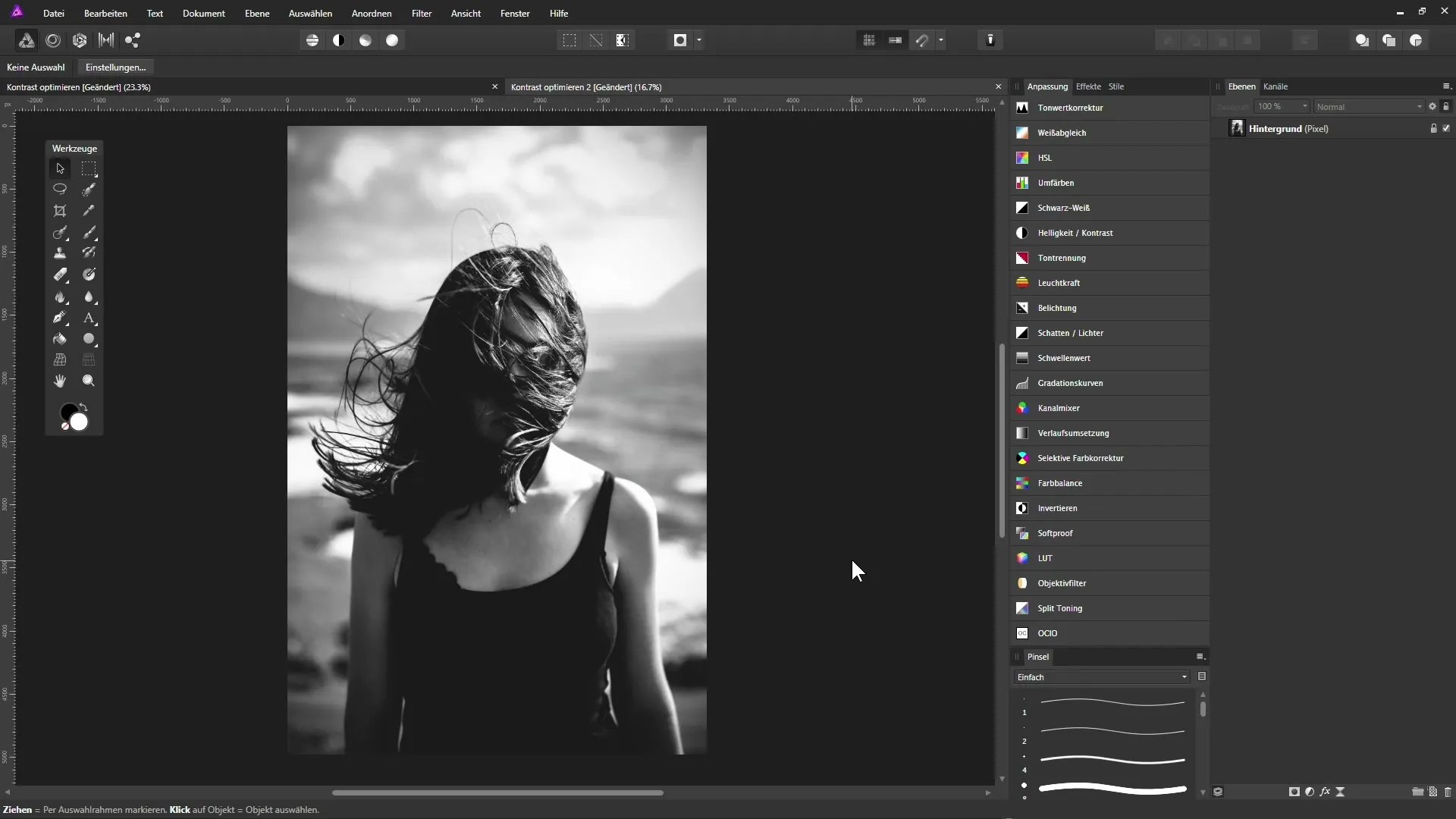
暗い領域を和らげるために、ダークトーンスライダーを右に引いてください。Altキーを使用すると、変更をより正確に確認できます。
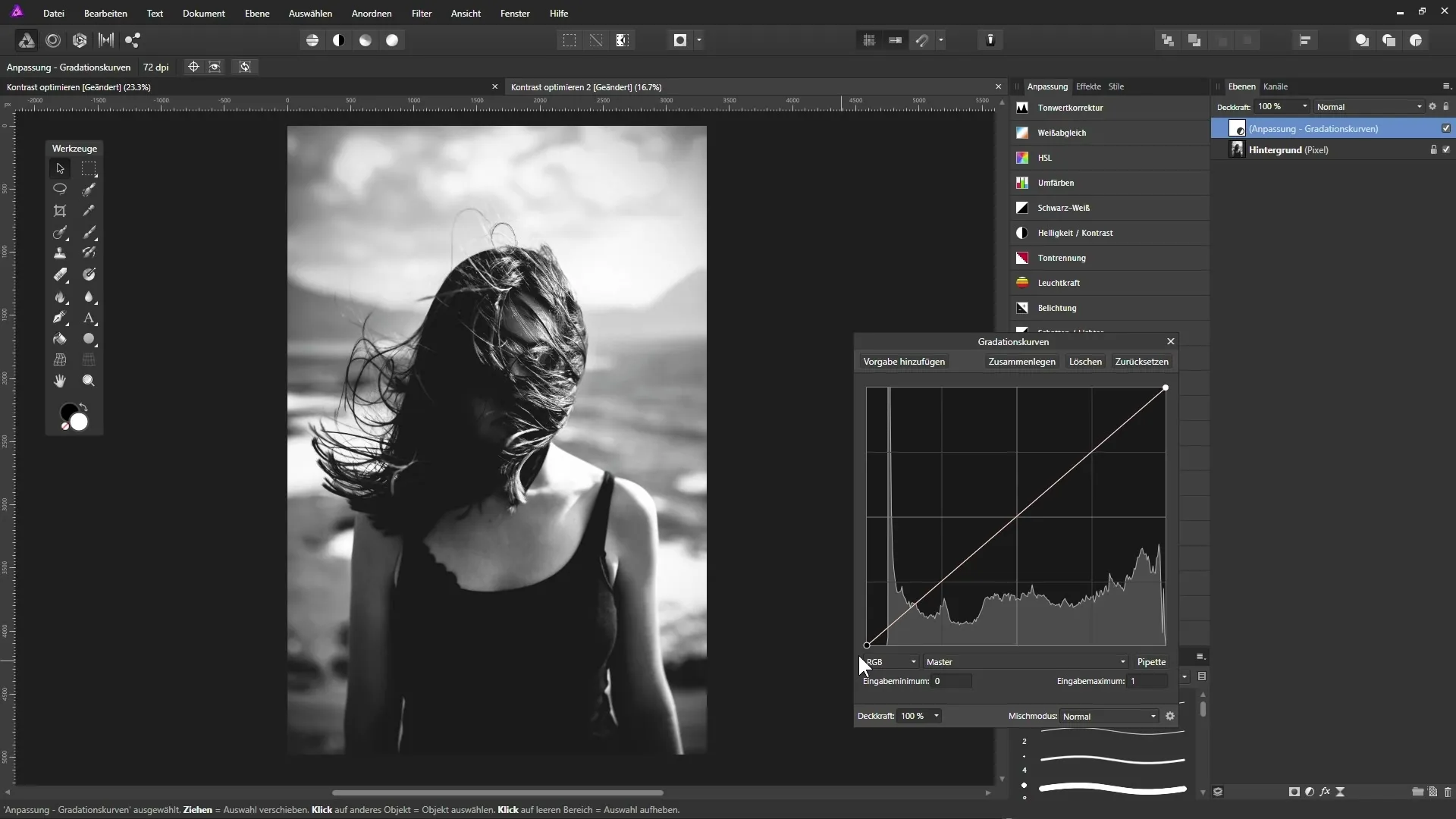
目標は、暗い領域を完全に純粋な黒に変更することなく、少し明るくすることです。ミッドトーンを調整するために、アンカーポイントを追加して、これらの領域の明るさを調整できるようにしてください。
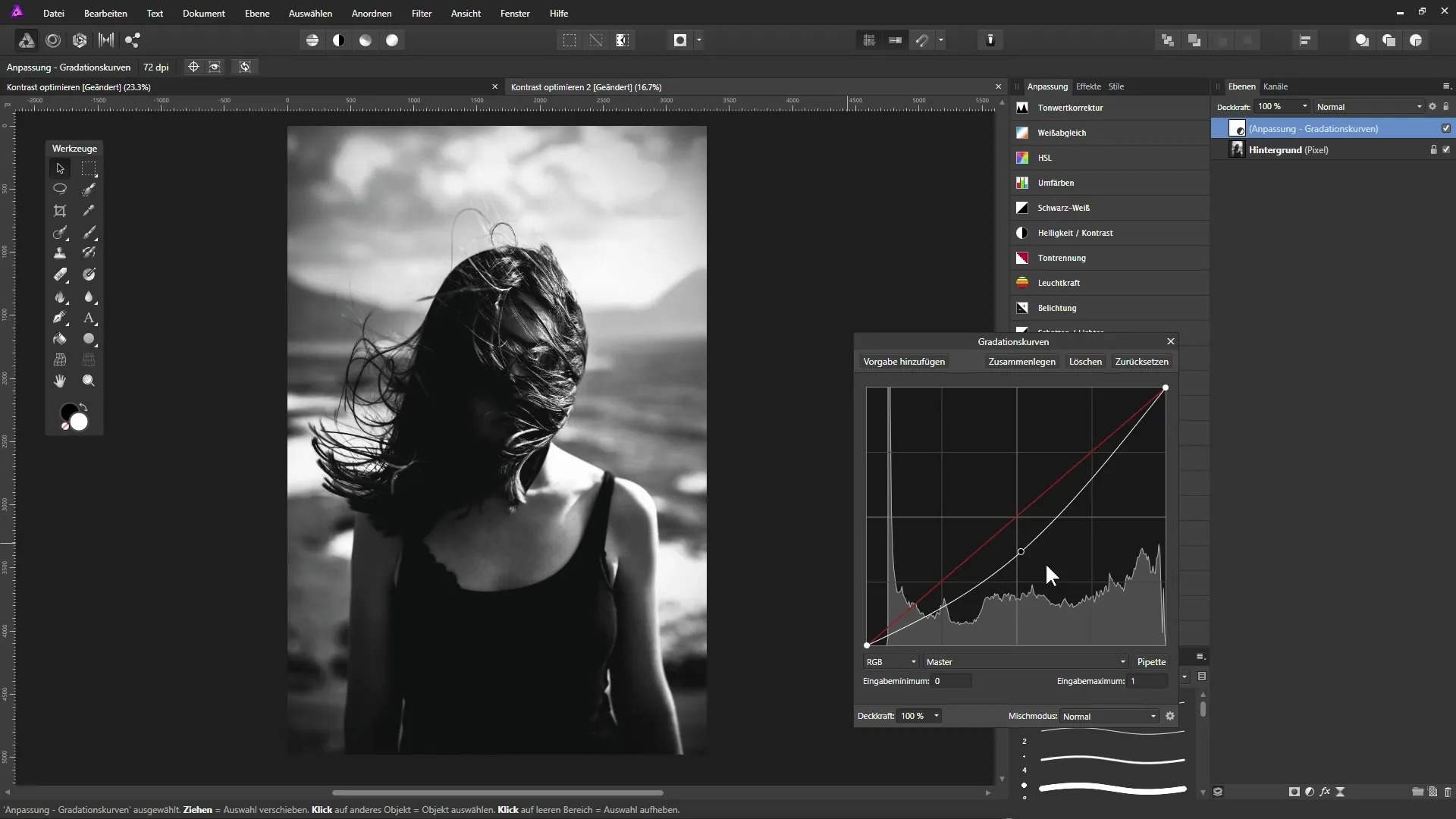
明るい領域を暗くしたい場合は、対応するポイントを下に引きます。これらのステップを順番に実行することで、画像内のコントラストを意図的に減少させ、調和の取れた印象を得ることができます。
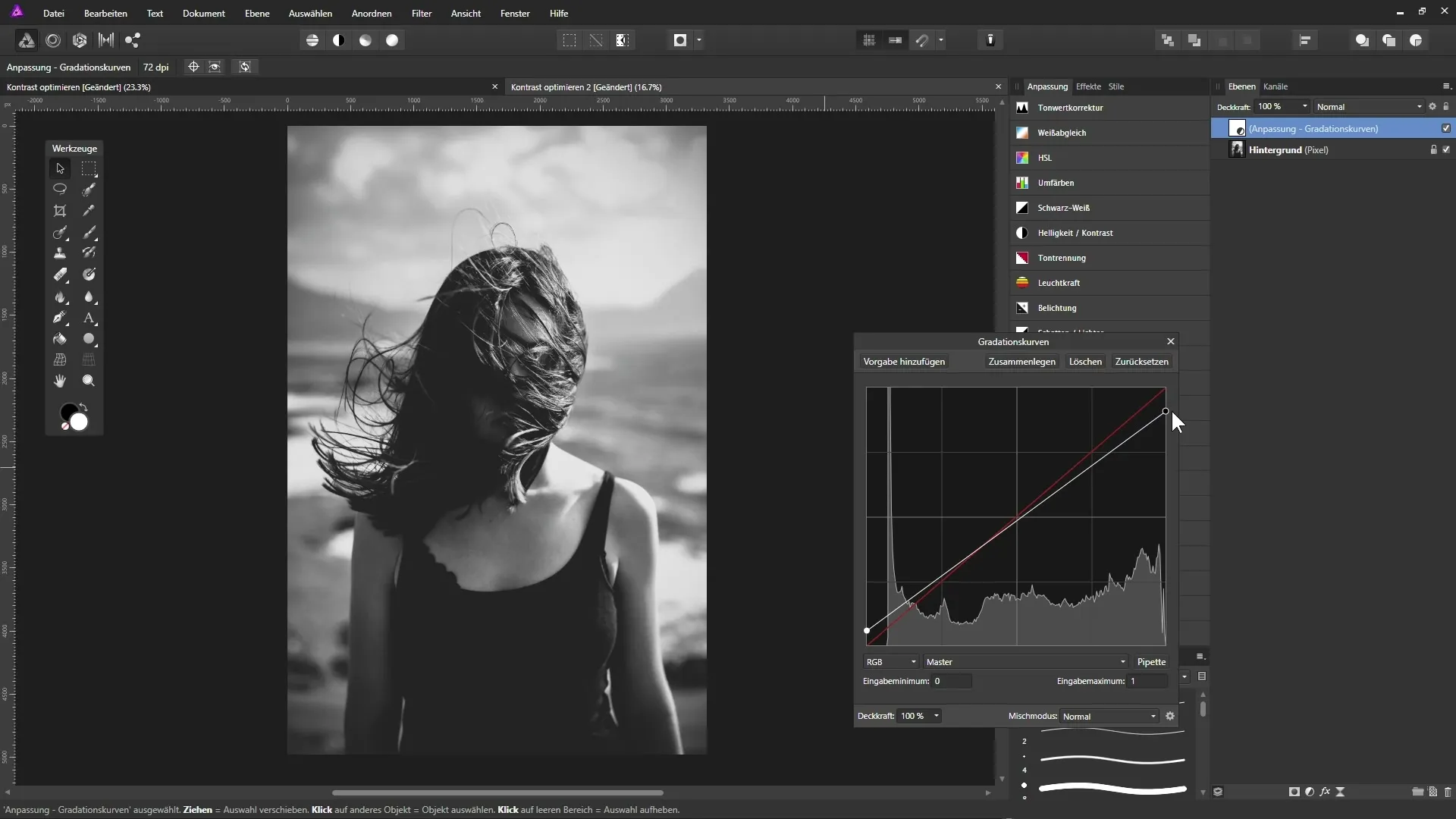
これらの調整を行った後、結果をオリジナル画像と比較してください。コントラストが改善され、画像がどれほど生き生きとして見えるかがすぐにわかるでしょう。
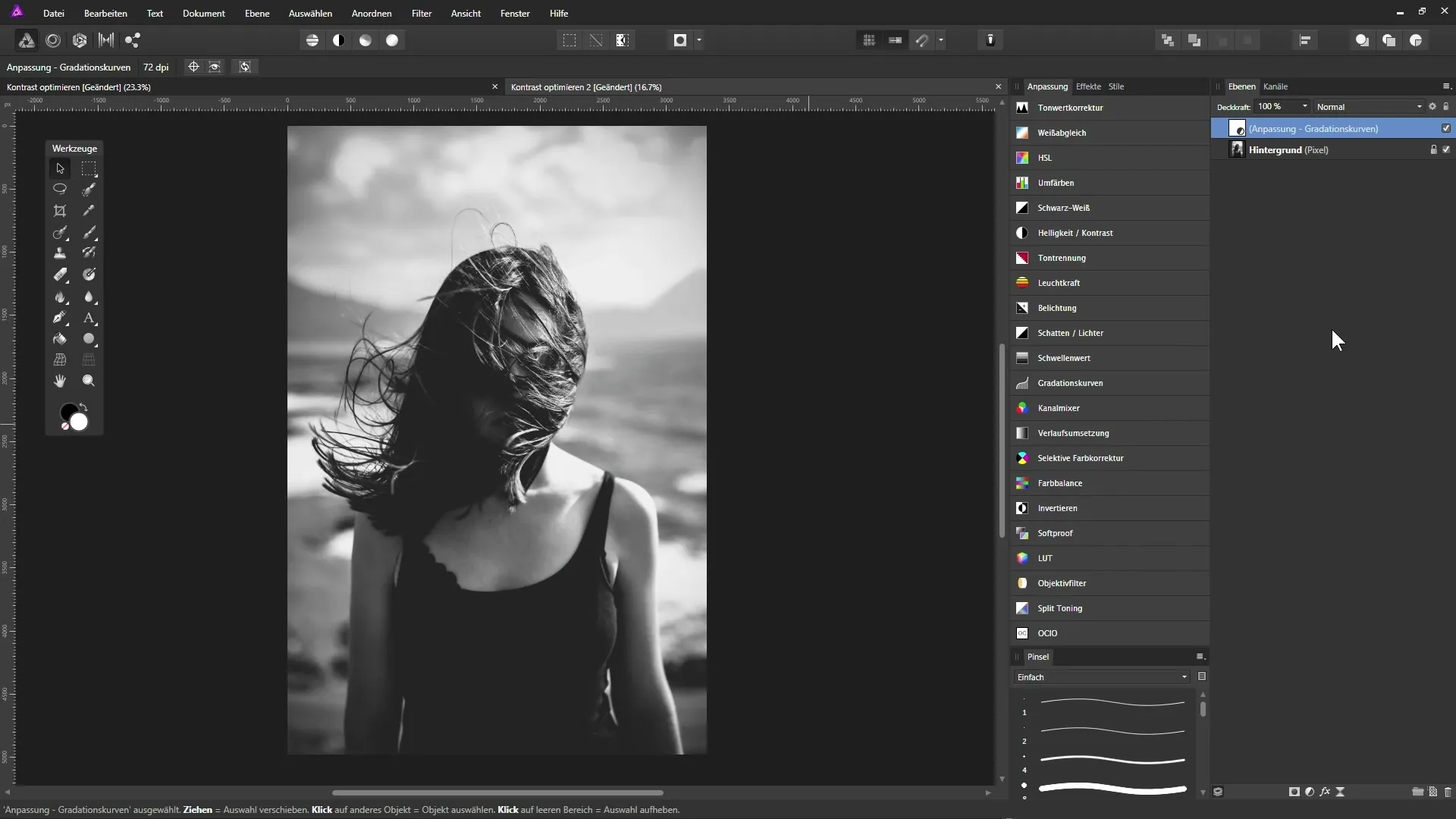
まとめ
Affinity Photoにおけるコントラスト最適化:写真改善のためのガイド
コントラストの調整は、写真編集の基本技術であり、画像デザインに新しい表現をもたらすことができます。Affinity Photoのツールを使用すると、コントラストを強化したり、抑えた効果を得たりすることができ、希望するスタイルに応じて調整できます。調整レイヤーを使用することで柔軟性が保たれ、いつでも変更を加えることができます。
FAQ
トーン調整とトーンカーブの違いは何ですか?トーン調整は、黒と白の値を簡単に調整する方法を提供し、トーンカーブは画像全体のトーンに対して詳細な制御を可能にします。
画像に純粋な黒または白が必要かどうかをどうやって見分けますか?ヒストグラムは、画像情報がどこにあるかを示します。極端な範囲にデータが存在しない場合、純粋な黒や白はありません。
後から調整を変更できますか?はい、調整レイヤーを使用しているため、いつでもスライダーを調整し、いつでも変更を行うことができます。
Affinity Photoは複数の調整レイヤーをサポートしていますか?はい、複数の調整レイヤーを重ねて、複雑な効果を得たり、各レイヤーの効果を個別に調整したりできます。
初心者にはどちらが適していますか:トーン調整かトーンカーブか?トーン調整は理解しやすく、初心者にとって適用しやすいため、トーンカーブは高度な編集者により多くの制御を提供します。


